Кантип Spotify ойнотмо тизмелерин MP3ке бекер жүктөп алса болот (2023)
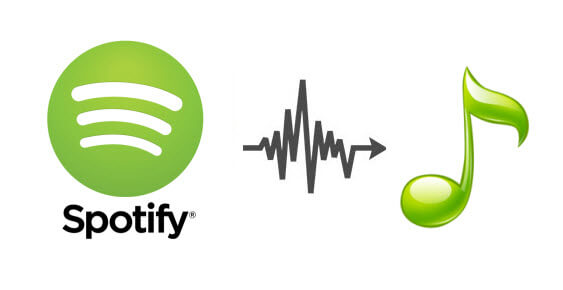
Spotify эң популярдуу музыка агымдуу колдонмолордун бири. Бул 184 өлкөдө ай сайын активдүү колдонуучулардын массалык санын алып келет. Spotify өз колдонуучуларын көңүлүн ачуу үчүн эң мыкты музыка сапатын камсыз кылууга багытталган. Spotify музыкага жинди болгондор үчүн бата. Эгер билбесең Spotify ойнотмо тизмелерин MP3ке кантип жүктөө керек, бул макала сиз үчүн.
1-бөлүк. Spotify боюнча ойнотмо тизмени кантип жүктөө керек?
Spotify рынокто белгилүү орунга ээ, анткени ал 70 миллион ырдан турган китепкананы колдойт. Азырынча Spotify тарабынан 2 миллиард плейлист жана 2.6 миллион подкаст жайгаштырылган. Эң кызыгы музыкалык колдонмо күн сайын китепканасына 20,000 XNUMXдей трек кошуп турат. Бул Spotify колдонуучуларынын көп болушунун негизги себеби. Дүйнөнүн булуң-бурчтарынан келген адамдар өздөрүнүн табитине эң туура келген музыканы алышат. Ошондуктан Spotify күн сайын рынокто популярдуу болуп баратат.
Spotify колдонуучуларына эки негизги версиясын сунуштайт; Акысыз жана премиум. Акысыз версия чектөөлөр жана кээ бир чектөөлөр менен музыканы камсыз кылат. Бирок, эгер сиз ызы-чуусуз музыкадан ырахат алгыңыз келсе, анда Premium Version сиз үчүн. Premium функциясы колдонуучуларга оффлайн режиминде угууга мүмкүнчүлүк берет. Бул сизде маалымат жетишсиз болсо же уюлдук байланышы жок аймакка көчүп барууга туура келсе, музыкадан ырахат ала аласыз. Эми сүйүктүү ойнотмо тизмеңизди түзмөгүңүзгө жүктөп алып, музыка агымынын эң мыкты колдонмосу менен көңүл ачыңыз. Бул жерде Spotify ойнотмо тизмелерин сиздин түзмөктөрүңүзгө жүктөп алуунун ар кандай жолдору бар.
Spotify ойнотмо тизмелерин iPhone'го кантип жүктөп алса болот
Акыркы Spotify версиясы жана Premium жазылуусу бар iPhone Spotify ойнотмо тизмесин жүктөп алуунун жолун камсыз кылат. Төмөндө iPhone'уңузга Spotify ойнотмо тизмесин жүктөп алуу үчүн кадамдар бар.
Step 1: IPhone'уңузда Spotifyди иштетип, чыкылдатыңыз Кирүү баскычы экрандын ылдый жагында жайгашкан.

Step 2: Киргенден кийин, өтүңүз китепкана бөлүмүн тандап, жүктөп алууну каалаган плейлистти басыңыз. Жүктөп алуу опциясын күйгүзүңүз, аны оң тарапка жылдырыңыз. Сиз аны иштеткенден кийин, ал айланат жашыл.

Step 3: Андан кийин Spotify сиздин iPhone'уңузга ойнотмо тизмесин жүктөй баштайт. Жүктөп алуу процесси аяктаганда, ойнотмо тизмеңиздин жанында жашыл символду көрөсүз. Эми сиз сүйүктүү тректериңизден ырахат ала аласыз.

Ал гана эмес, сиз сүйүктүү тректериңизди камтыган ыңгайлаштырылган ойнотмо тизмеңизди түзүп, андан кийин офлайн режиминде угуу үчүн ошол ылайыкташтырылган ойнотмо тизмени жүктөп алсаңыз болот.
Spotify ойнотмо тизмесин Android телефонуна кантип жүктөп алса болот
Step 1: Android'иңизде Spotify колдонмосун иштетиңиз жана Premium аккаунтуңузга кириңиз. Жүктөп алгыңыз келген тректерди издеңиз. Андан кийин үч чекитке чыкылдатыңыз жана тректерди китепканаңызга сактоо үчүн Сактоо опциясына жетиңиз.
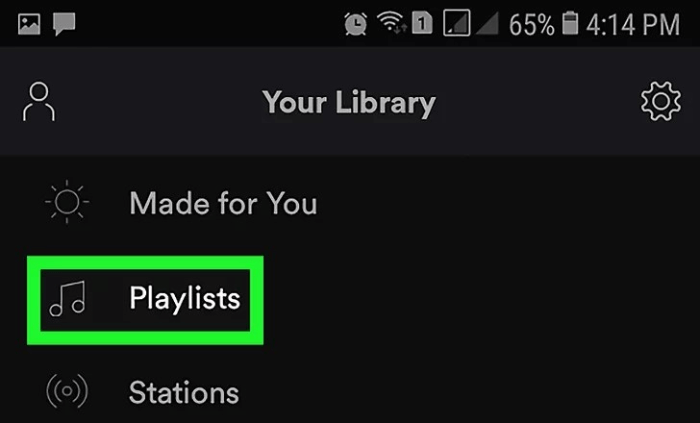
Step 2: Андан кийин, Китепкана бөлүмүнө өтүп, сакталган ойнотмо тизмелерди караңыз. Андан кийин жүктөө опциясын иштетиңиз.
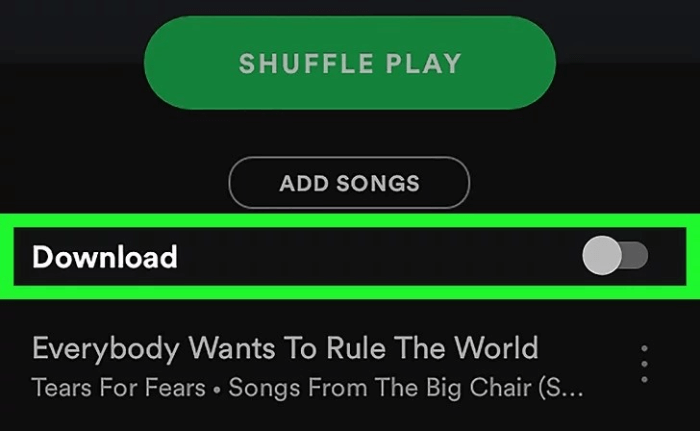
Step 3: Жүктөп алуу опциясын чыкылдатыңыз, бул ойнотмо тизмени дароо Androidиңизге жүктөп алууга мүмкүнчүлүк берет. Китепкана бөлүмүнө өтүп, оффлайн режимин күйгүзүңүз. Анда сиз ырларды эч кандай тоскоолдуксуз угууга барасыз.
Windowsта Spotify ойнотмо тизмесин кантип жүктөп алса болот
Step 1: Компьютериңизден Spotify Premium каттоо эсебиңизге кирүү. Андан кийин жүктөп алууну каалаган плейлистти издеңиз.
Step 2: Керектүү ойнотмо тизмени тандагандан кийин, жүктөө опциясын күйгүзүңүз. Жүктөп алуу опциясын которгучту оң тарапка жылдырыңыз. Ал жашыл болуп калат. Бул ойнотмо тизмени компьютериңизге тез жүктөп алууга мүмкүндүк берет.
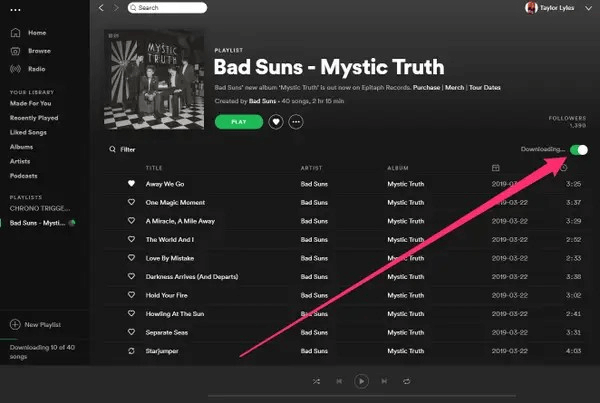
Step 3: Жүктөп алуу аяктагандан кийин, оффлайн режиминде угууга жеткиликтүү ойнотмо тизменин жанында жашыл символ пайда болот.
Жүктөлгөн ойнотмо тизмелердин жайгашкан жери
Жүктөлүп алынган ойнотмо тизмени компьютериңизден табуу үчүн Spotify колдонмосун ачыңыз. Орнотууларга өтүп, Өркүндөтүлгөн орнотууларды көрсөтүүнү басып, Оффлайн ырлар сактагычын басыңыз. Андан кийин, сиз жүктөлгөн ойнотмо тизмеңиздин так жайгашкан жерин табасыз.
Macта Spotify ойнотмо тизмесин кантип жүктөп алса болот
Mac'та ырларды жүктөө компьютерге окшош, бирок бир аз айырмасы бар.
Step 1: Spotify Desktop колдонмосунан Spotify Premium Каттоо эсебиңизге кириңиз.
Step 2: Жүктөп алгыңыз келген ырды же ойнотмо тизмени карап чыгыңыз. Ошондой эле ар кандай ырларды камтыган ойнотмо тизмеңизди түзө аласыз.
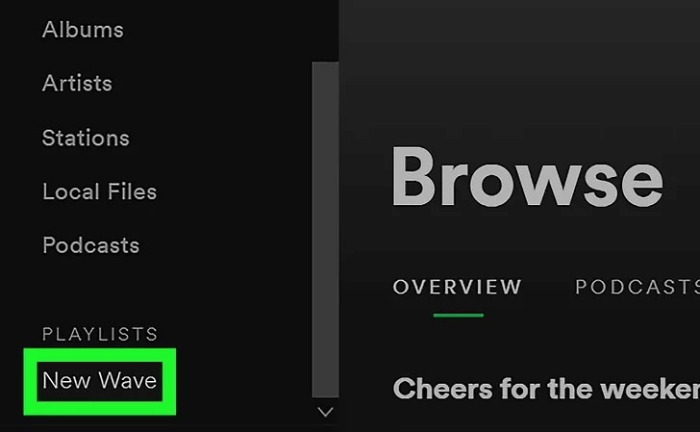
Step 3: Андан кийин, ойнотмо тизмени китепкана бөлүмүндө сактаңыз. Андан кийин, китепкана бөлүмүнө жетип, жүктөп алуу үчүн керек болгон ойнотмо тизмесин чыкылдатыңыз.
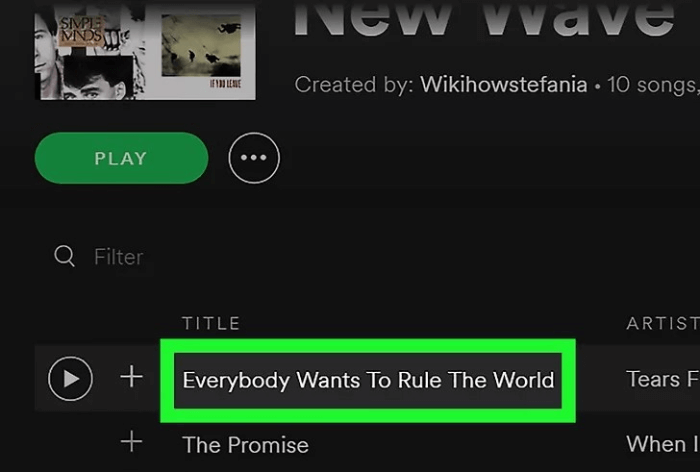
Step 4: Ойнотмо тизмени жүктөп алуу үчүн жүктөп алуу опциясын күйгүзүңүз, жана сиз уюлдук дайындар жөнүндө кабатыр болбостон ырлардан ырахат алуу жолундасыз.

2-бөлүк. Spotify ойнотмо тизмелерин MP3ке кантип бекер түшүрсө болот
Spotify премиум колдонуучулары үчүн, жарактуу мөөнөтү ичинде Spotify ойнотмо тизмелерин жүктөп алып, ойнотмо тизмесин оффлайн режиминде уга аласыз. Акысыз аккаунттары бар колдонуучулар үчүн сиз Spotify музыкасын онлайн режиминде гана агылта аласыз. Бирок, премиумга жазылуу Spotify ойнотмо тизмелерин MP3ке жүктөй аласыз дегенди билдирбейт.
Spotify ойнотмо тизмесин MP3ке кантип жүктөп алса болот? Mp3 ойноткучта Spotify ойнотмо тизмесин ойнотуунун кандайдыр бир ыкмасы барбы? Эгер сиз бул жагдайга чечим издеп жатсаңыз, Spotify Playlist Downloader сизге абдан сунушталат. Бул Spotify Music Converter Spotifyдан ырларды жана ойнотмо тизмелерди жүктөө боюнча адистешкен.
Spotify Music Converter бул көйгөйдү чечүү үчүн. Бул Spotify колдонуучуларына тректерди бир нече түрдүү форматтарга түшүрүүгө мүмкүнчүлүк берет; MP3, M4A, FLAC жана WLAC. Spotify Music Converter тректерди 5X ылдамыраак ылдамдыкта айлантат. Ал гана эмес, Spotify Music Converter анын колдонуучуларына аудио сапатын жоготпостон, тректерди MP3ке түшүрүүгө мүмкүнчүлүк берет.
Улантуудан мурун, компьютериңизге Spotify Music Converter жүктөп алып, орнотуңуз. Төмөнкү жүктөп алуу баскычын чыкылдатуу менен жүктөп алсаңыз болот.
Эми, Spotify ойнотмо тизмесин Windows же Macиңизде MP3ке жүктөө боюнча окуу куралын баштайлы.
Step 1: Spotify Music Converterди ишке киргизиңиз.

Step 2: Жүктөп алгыңыз келген каалаган ойнотмо тизмесин карап чыгып, ачыңыз. Андан кийин URL көчүрүү.

Же Spotify ырларын Spotify Music Converterге кошо аласыз.
Step 3: Экрандын жогорку оң бурчунан MP3 форматына чыгаруу форматын тууралаңыз. Сиз ошондой эле ылдыйкы сол жактагы Серептөө опциясын чыкылдатуу менен жүктөө ордун өзгөртө аласыз. Каалаган жерди тандап, баскычты басыңыз Сактоо тандоо.

Step 4: уруу айландыруу параметр ар бир ырдын жанында бар, же сиз да бассаңыз болот Баарын айландыруу Бардык ырларды чогуу айландыруу үчүн экрандын ылдыйкы оң жагындагы баскыч.

жыйынтыктоо
Spotify көптөгөн артыкчылыктарды камтыган мыкты музыка колдонмосу. Бирок кээ бир чектөөлөрдүн болушу айрым колдонуучулар үчүн ыңгайсыздык жаратат. Бирок 3-партиянын программасы сыяктуу Spotify Music Converter ар кандай чыгаруу форматтарында жогорку аудио сапаты менен музыка менен ыракаттануу жолун камсыз кылат.
Эгер кандайдыр бир суроолор Spotify ойнотмо тизмесин MP3ке жүктөп алуу, ой-пикириңизди комментарий бөлүмүндө биз менен бөлүшүңүз.
Бул постко канчалык пайдалуу болгон?
аны баалоо үчүн жылдыз жөнүндө Click!
орточо рейтинг / 5. Добуш саны:




